
Chrome拡張機能「Search and Replace」で一括置換する
Search and Replaceとは?
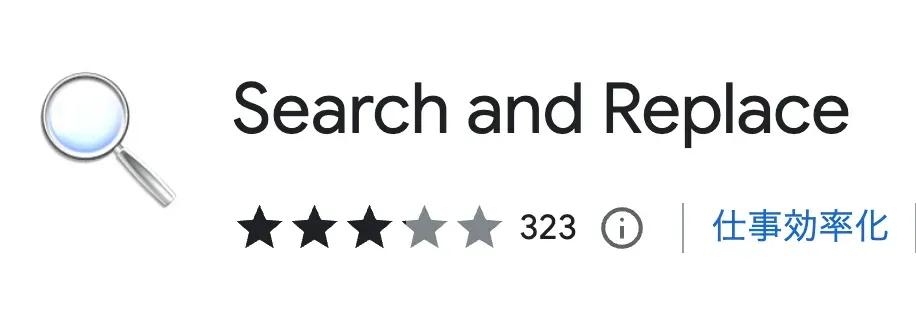
テキストボックスなどに入力した文字列を一括置換してくれる、Chromeの拡張機能です。
ブラウザ上で文章を編集する時に役立つため、WordPressを使っている場合に役立つことが多いです。
使い方
置換するまでの手順
Search and ReplaceはChromeの拡張機能ゆえに、とても簡単に使い始めることができます。
1. インストール
まずはSearch and Replaceのページからインストールします。
2. 虫眼鏡のマークがあることを確認
![]()
インストール終了後、Chromeのウィンドウの右上にこのような虫眼鏡マークがあれば準備OKです。
次に実際に文字を置換してみましょう。
置換方法
<h2>芋料理</h2><h3>フライドぽてと</h3><h3>ハッシュドぽてと</h3><h3>ジャーマンぽてと</h3><h3>ぽてとチップス</h3>今回はこの文字列を置換していきます。
まずは先ほどの右上の虫眼鏡マークを押します。
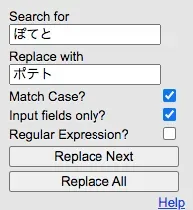
すると灰色のウィンドウが出てくるので、そこの上の欄に検索したい文字、下の欄に置換したい文字を入力します。
次に「input fields only?」の所のチェックを入れ「Replace All」のボタンをクリックします。
<h2>芋料理</h2><h3>フライドポテト</h3><h3>ハッシュドポテト</h3><h3>ジャーマンポテト</h3><h3>ポテトチップス</h3>すると無事ぽてとのところが全てポテトに変わっていますね。これで置換完了です。
オプション
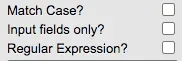
先ほど説明を省略したここのオプションについてですが、ざっくりと概要をまとめると以下の通り。
| 項目 | 概要 |
|---|---|
| 「Match Case?」 | 大文字と小文字を区別するか |
| 「Input fields only?」 | 編集画面の文字だけ置換するか |
| 「Regular Expression?」 | 正規表現で検索するか |
基本的に「input fields only?」のところだけチェックしておけばよく、正規表現を使用する時だけ「Regular Expression?」にチェックを入れればOKです。
似たようなWordPressプラグインもある
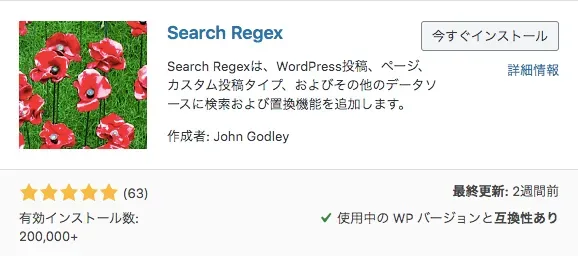
ちなみにWordPressには、同じようにテキストの置換をしてくれる「Search Regex」というプラグインも存在します。
このプラグインもこれまた便利で、複数の記事文字を一括で置換してくれます。なので、例えば「吹き出しのキャラの画像を変えたい」や「毎回使っている決まり文句を一気に変えたい」なんて方にはとてもおすすめです。
プラグイン「Search Regex」の使い方と一括置換できない時の対処法
ですがこのプラグイン、複数の記事を一気に置換するのにはとても便利なのですが今回のように1つの記事の中の文字を置換するのには向いていません。
なので「複数の記事で共通の文言を一括置換したい」という方はSearch Regexを、「1つの記事の文言やタグを一括置換したい」という場合はSearch and Replaceを使うことをおすすめします。